Faites-vous partie de ces utilisateurs qui utilisent constamment et fréquemment l'application iPhone Calendar ? Vous avez stocké beaucoup d'informations dans le calendrier / agenda de votre iPhone (dates, rendez-vous, réunions, anniversaires, etc ...) et vous cherchez un moyen rapide et facile de tout exporter vers votre ordinateur (PC ou Mac) pour la sauvegarde fins? Dans cet article, vous verrez que l'exportation du calendrier de l'iPhone vers PC / Mac est très simple à utiliser Dr.Fone pour iOS.
Téléchargez d'abord dr.fone pour iOS sur votre ordinateur (Windows ou Mac). Voici les boutons de téléchargement :


Guide: Comment exporter le calendrier iPhone vers PC et Mac
Étape 1. Installez et lancez dr.fone pour iOS
Après avoir exécuté le programme, la fenêtre suivante s'ouvrira :
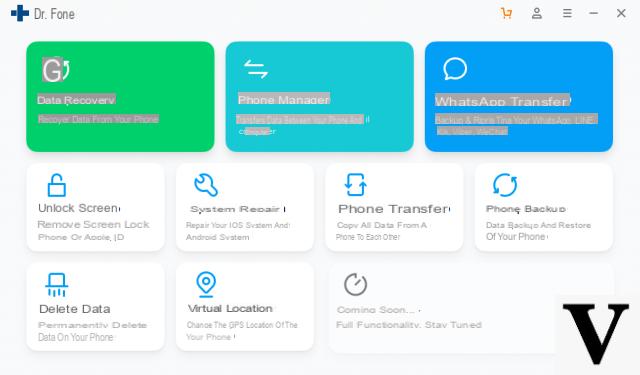
Cliquez sur la case RÉCUPÉRATION DE DONNÉES, puis choisissez l'option de récupération de données à effectuer à partir de la gauche. Vous pouvez récupérer les données du calendrier via un fichier de sauvegarde iTunes (sur votre ordinateur), via iCloud ou en scannant directement la mémoire de l'iPhone.
Dans ce guide, nous supposons rechercher les données du calendrier en scannant la mémoire, puis cliquez sur le "Récupération de données depuis Disp. iOS »
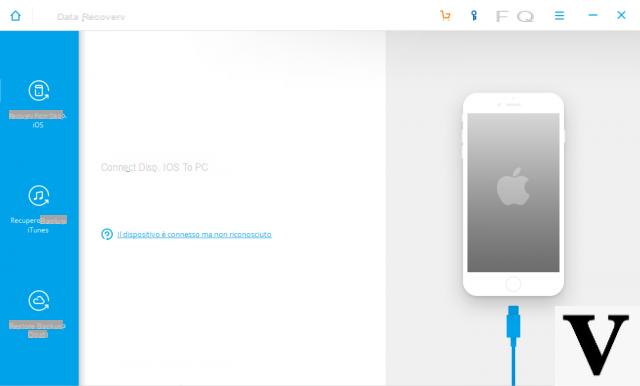
Étape 2. Lancer l'analyse
Pour lancer le scan, il vous suffit de cliquer sur "COMMENCER LA NUMÉRISATION" .
Étape 3. Aperçu et exportation du calendrier vers PC/Mac
Après la numérisation, dr.fone prévisualisera toutes les données présentes dans la mémoire de votre iPhone : à la fois celles déjà visibles et celles supprimées mais toujours présentes dans la mémoire !
Pour exporter le calendrier de l'iPhone vers PC ou Mac, il suffit d'accéder au dossier CALENDRIER (à partir de la colonne de gauche du logiciel) puis sélectionnez les données du calendrier que vous souhaitez enregistrer sur PC/Mac.
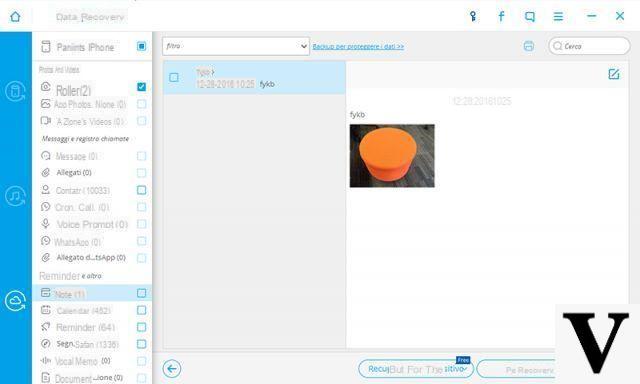
L'export du calendrier sur PC ou Mac se fera immédiatement après avoir appuyé en bas à droite sur "SE REMETTRE" .
Exporter le calendrier iPhone vers PC et Mac -


























